A ferramenta Mover funciona de forma similar a arrastar. No entanto, ele oferece funcionalidade adicional na Barra de opções e permite uma colocação mais precisa.
Para mover elementos com a ferramenta Mover
- Faça um dos seguintes:
- Selecione os elementos para mover, e a seguir clique em Modificar | guia <Elemento>
 painel Modificar
painel Modificar
 (Mover).
(Mover).
- Clique na guia Modificar
 painel Modificar
painel Modificar
 (Mover), selecione os elementos para mover, e em seguida pressione Enter.
(Mover), selecione os elementos para mover, e em seguida pressione Enter.
- Selecione os elementos para mover, e a seguir clique em Modificar | guia <Elemento>
- Na Barra de opções, clique nas opções desejadas:
- Restringir: clique em Restringir para restringir o movimento do elemento ao longo dos vetores que estão na perpendicular ou co-lineares ao elemento.
- Desunir: Clique em Desunir para quebrar a associação entre a seleção e outros elementos antes de mover. Esta opção é útil, por exemplo, quando você deseja mover uma parede que está unida com outra parede. Você também pode usar a opção Desunir para mover um elemento hospedado de seu hospedeiro atual para um novo hospedeiro. Por exemplo, você pode mover uma janela de uma parede para outra parede. Este recurso funciona melhor quando você desmarca a opção Restringir.
Nota: Tenha cuidado ao mover objetos com a opção Desunir. É atribuído ao elemento movido um novo ID de elemento durante a ação de movimento. Isso causará a redefinição dos parâmetros da instância (isto é, valor de marca) e a remoção das cotas relacionadas ao elemento.
- Clique uma vez para inserir um ponto inicial para mover.
Uma imagem de visualização do elemento é exibida.
- Mova o cursor em torno da direção que deseja que o elemento mova.
O cursor efetua o snap aos pontos de snap. As cotas aparecem como guias.
- Clique novamente para completar o movimento, ou, para uma maior precisão, insira um valor para a distância em que deseja mover o elemento e pressione Enter.
Tópicos relacionados